Как исправить «Ваша транзакция не может быть завершена» в Google Play
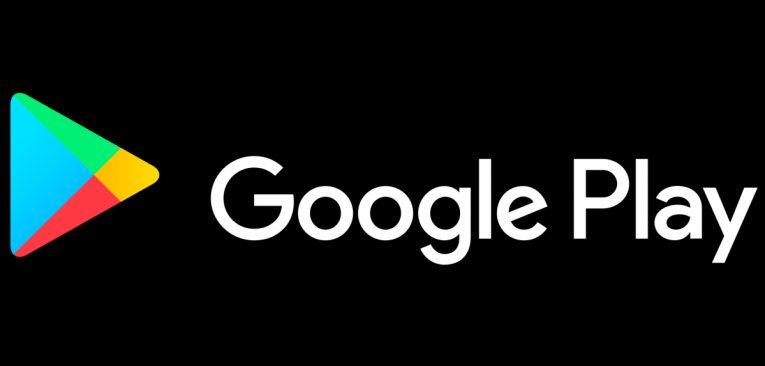
Покупка ваших любимых приложений, электронных книг и музыки в магазине Google Play стала максимально простой благодаря функции покупки в одно касание. Все, что вам нужно сделать, это выбрать то, что вы хотите купить, нажать на него и подтвердить покупку. Это все, что нужно. Тем не менее, как и любая функция, она имеет свою долю проблемы. Распространенной проблемой, о которой сообщают некоторые пользователи, является ошибка «Транзакция не может быть завершена» в Google Play Store. Мы рассмотрим возможные решения этой проблемы в этой статье.
Table of Contents
Убедитесь, что ваша платежная карта не пуста
Первое, что вам нужно сделать, это убедиться, что у вас действительно достаточно денег для совершения покупки. Следует также отметить, что если вы неоднократно вводите неверные учетные данные при попытке купить что-либо, Google Play может заблокировать покупку на короткий период времени. Наконец, вам необходимо убедиться, что ваша платежная карта совместима с Google Play.
Очистить кеш Google Play Маркет и Сервисы
Как и большинство других ОС, Android имеет специальные приложения для хранения различных типов данных. Google Play Store и Сервисы Google Play сохраняют все ваши способы оплаты, чтобы вы могли совершать покупки как можно быстрее и проще. Однако кэшированные данные со временем могут быть повреждены, что может быть одной из причин, по которой ваш платеж не проходит. В этом случае лучше всего сбросить кеш как для Google Play Store, так и для Сервисов.
Вот как очистить кеш:
- Откройте меню настроек .
- Выберите Приложения.
- Выберите приложение « Google Play Маркет»> «Хранилище».
- Откройте Сервисы Google Play и откройте Хранилище, а затем выберите Очистить кеш.
- Перезагрузите телефон / планшет и попробуйте совершить покупку еще раз.
Удалить и добавить платежные карты снова
Если предыдущие решения не сработали, попробуйте восстановить способы оплаты в Google Play.
Вот как:
- Откройте магазин Play.
- Нажмите на значок гамбургера в верхнем левом углу и откройте учетную запись.
- Выберите способы оплаты.
- Нажмите Дополнительные параметры оплаты.
- Удалите текущий способ оплаты и сбросьте настройки телефона / планшета.
- Вернитесь к настройкам оплаты и нажмите Добавить кредитную или дебетовую карту.
- Введите свои учетные данные еще раз и попробуйте купить что-нибудь в магазине Google Play.
Удалите и переустановите проблемные сторонние приложения.
Это последнее решение только в том случае, если сообщение об ошибке появляется в стороннем приложении. Некоторые приложения предлагают платные услуги и функции, которые оплачиваются через Google Pay, поэтому проблема может быть связана с самим приложением, а не с Google Play.
Если это так, попробуйте переустановить проблемное приложение.
Вот что вам нужно сделать:
- Откройте меню приложения.
- Нажмите и перетащите проблемное приложение наверх и удалите его.
- Зайдите в Google Play Store и установите приложение снова.
- Попробуйте сделать покупки в приложении еще раз.





